Chúng ta không thể tin tưởng bất kỳ công nghệ nào sẽ hoạt động hoàn hảo mãi mãi, và ổ cứng cũng không phải là ngoại lệ. Khi ổ cứng gặp sự cố, nó có thể cuốn theo hàng năm trời dữ liệu quan trọng của bạn. May mắn thay, có một số công cụ miễn phí có khả năng dự đoán các lỗi ổ đĩa trước khi chúng xảy ra, cho bạn đủ thời gian để sao lưu dữ liệu và thay thế ổ đĩa kịp thời. Việc chủ động kiểm tra sức khỏe ổ cứng định kỳ là một bước thiết yếu để bảo vệ dữ liệu quý giá của bạn khỏi những rủi ro không mong muốn. Bài viết này sẽ cung cấp cho bạn những công cụ và phương pháp hiệu quả nhất để giữ cho ổ cứng luôn trong tình trạng tốt nhất.
Công Cụ Tích Hợp Sẵn Trong Windows Để Kiểm Tra Sức Khỏe Ổ Cứng
Trước khi cân nhắc tải xuống các phần mềm từ bên thứ ba, bạn nên kiểm tra những gì Windows đã cung cấp sẵn. Đây là những công cụ cơ bản nhưng hiệu quả để kiểm tra ổ cứng và phát hiện các vấn đề ban đầu.
CHKDSK: Lệnh Kiểm Tra Lỗi Ổ Đĩa Cơ Bản
CHKDSK vẫn là công cụ đơn giản nhất để quét lỗi ổ đĩa. Bạn có thể mở Command Prompt với quyền quản trị viên và nhập lệnh chkdsk C: /f /r để quét ổ đĩa chính của mình. Cờ /f tự động sửa lỗi, trong khi /r định vị các thành phần bị lỗi (bad sectors) và khôi phục thông tin có thể đọc được. Cần lưu ý rằng quá trình này có thể mất khá nhiều thời gian, đặc biệt là với các ổ đĩa lớn.
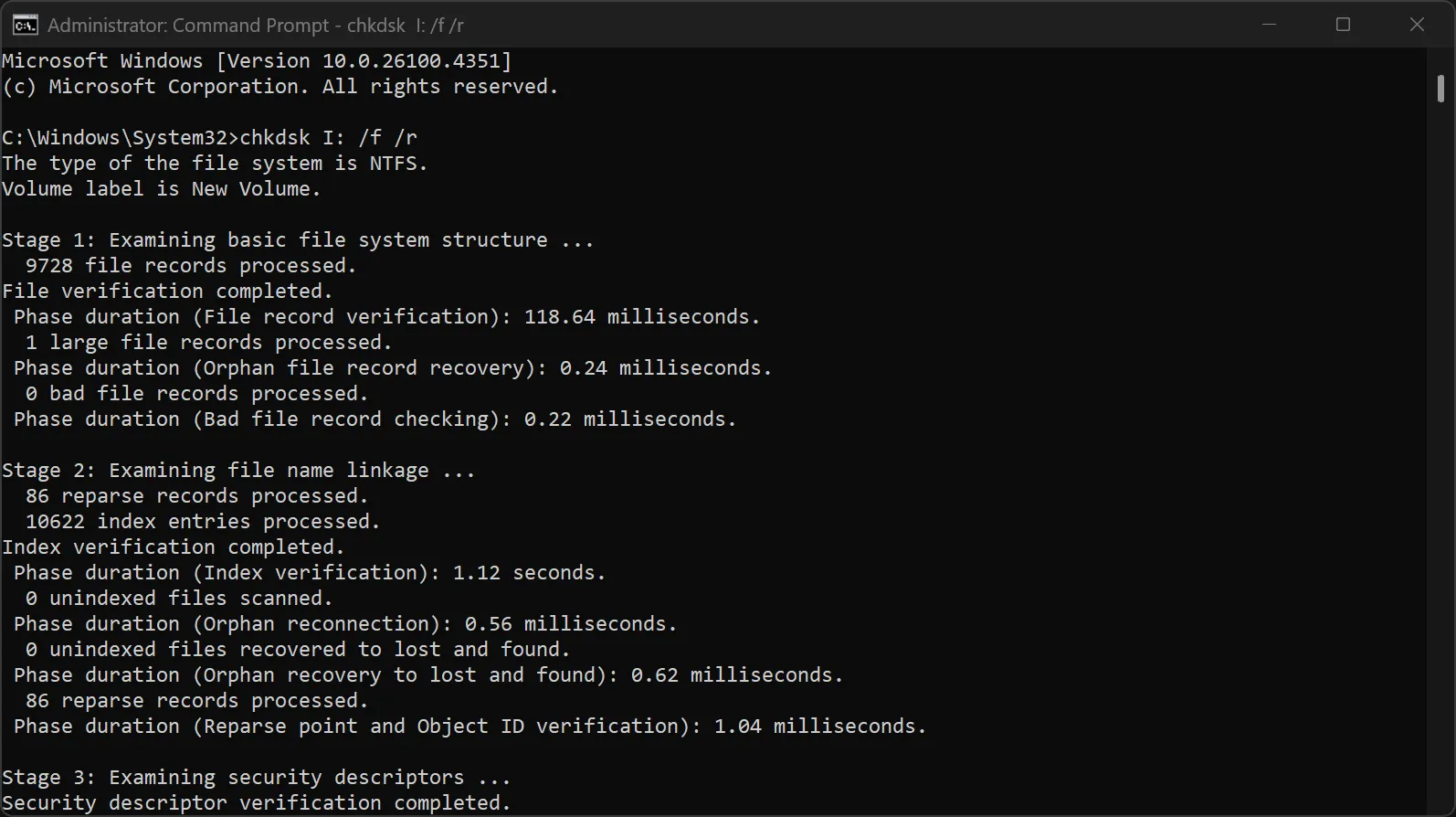 Lệnh CHKDSK kiểm tra và sửa lỗi ổ đĩa trong Command Prompt trên Windows.
Lệnh CHKDSK kiểm tra và sửa lỗi ổ đĩa trong Command Prompt trên Windows.
S.M.A.R.T. và Event Viewer: Theo Dõi Sức Khỏe Tự Động
Windows cũng tích hợp tính năng giám sát S.M.A.R.T. (Self-Monitoring, Analysis, and Reporting Technology). Bạn có thể sử dụng Event Viewer để khắc phục sự cố liên quan đến ổ cứng. Mở Event Viewer và điều hướng đến Windows Logs > System, sau đó lọc các sự kiện theo nguồn Disk. Hãy tìm kiếm các thông báo cảnh báo về sức khỏe ổ đĩa – chúng thường xuất hiện vài ngày hoặc vài tuần trước khi ổ cứng hỏng hoàn toàn.
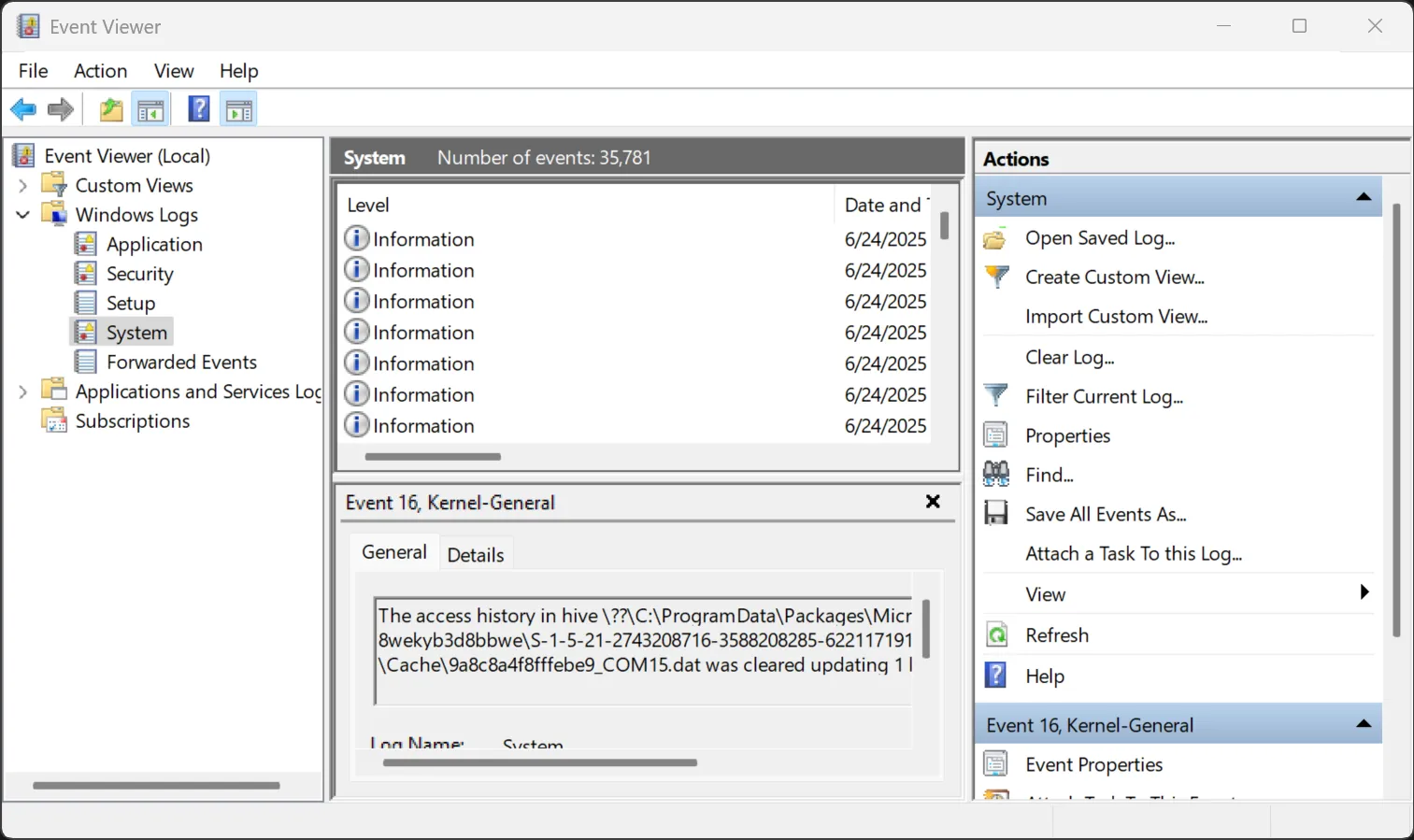 Giao diện Event Viewer hiển thị các cảnh báo sức khỏe ổ cứng từ S.M.A.R.T. trong nhật ký hệ thống Windows.
Giao diện Event Viewer hiển thị các cảnh báo sức khỏe ổ cứng từ S.M.A.R.T. trong nhật ký hệ thống Windows.
Performance Monitor: Giám Sát Hiệu Suất Thời Gian Thực
Để theo dõi chi tiết hơn, Windows Performance Monitor theo dõi các số liệu hiệu suất ổ đĩa trong thời gian thực.
- Truy cập bằng cách gõ perfmon vào hộp thoại Run.
- Nhấp vào biểu tượng dấu cộng màu xanh lá cây để thêm bộ đếm.
- Chọn Physical Disk từ danh sách đối tượng hiệu suất.
- Chọn các số liệu như “Avg. Disk Queue Length” (Chiều dài hàng đợi ổ đĩa trung bình) hoặc “Disk Read Bytes/sec” (Số byte đọc/giây từ ổ đĩa).
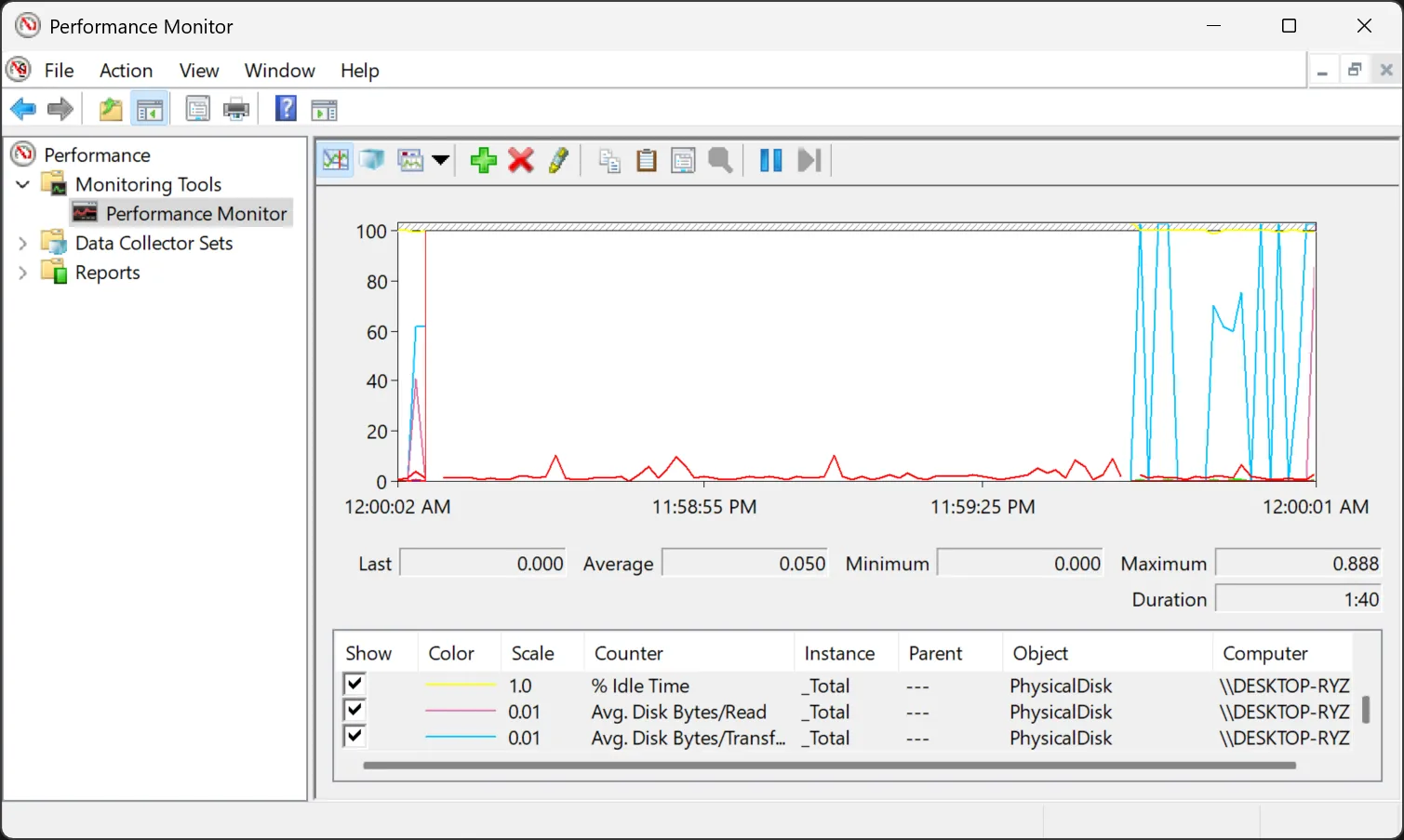 Biểu đồ theo dõi hiệu suất ổ đĩa trong Windows Performance Monitor, hiển thị thông số hoạt động của ổ cứng.
Biểu đồ theo dõi hiệu suất ổ đĩa trong Windows Performance Monitor, hiển thị thông số hoạt động của ổ cứng.
Storage Spaces: Giải Pháp Quản Lý và Bảo Vệ Dữ Liệu Nâng Cao
Tính năng Storage Spaces trong Windows cho phép gộp nhiều ổ đĩa lại với nhau và tự động giám sát sức khỏe của chúng. Tính năng này yêu cầu thiết lập thông qua Settings > System > Storage > Manage Storage Spaces trong phần cài đặt lưu trữ nâng cao. Sau khi cấu hình, nó sẽ gửi thông báo khi ổ đĩa có dấu hiệu lỗi và có thể duy trì tính toàn vẹn dữ liệu trên các ổ đĩa khỏe mạnh khác.
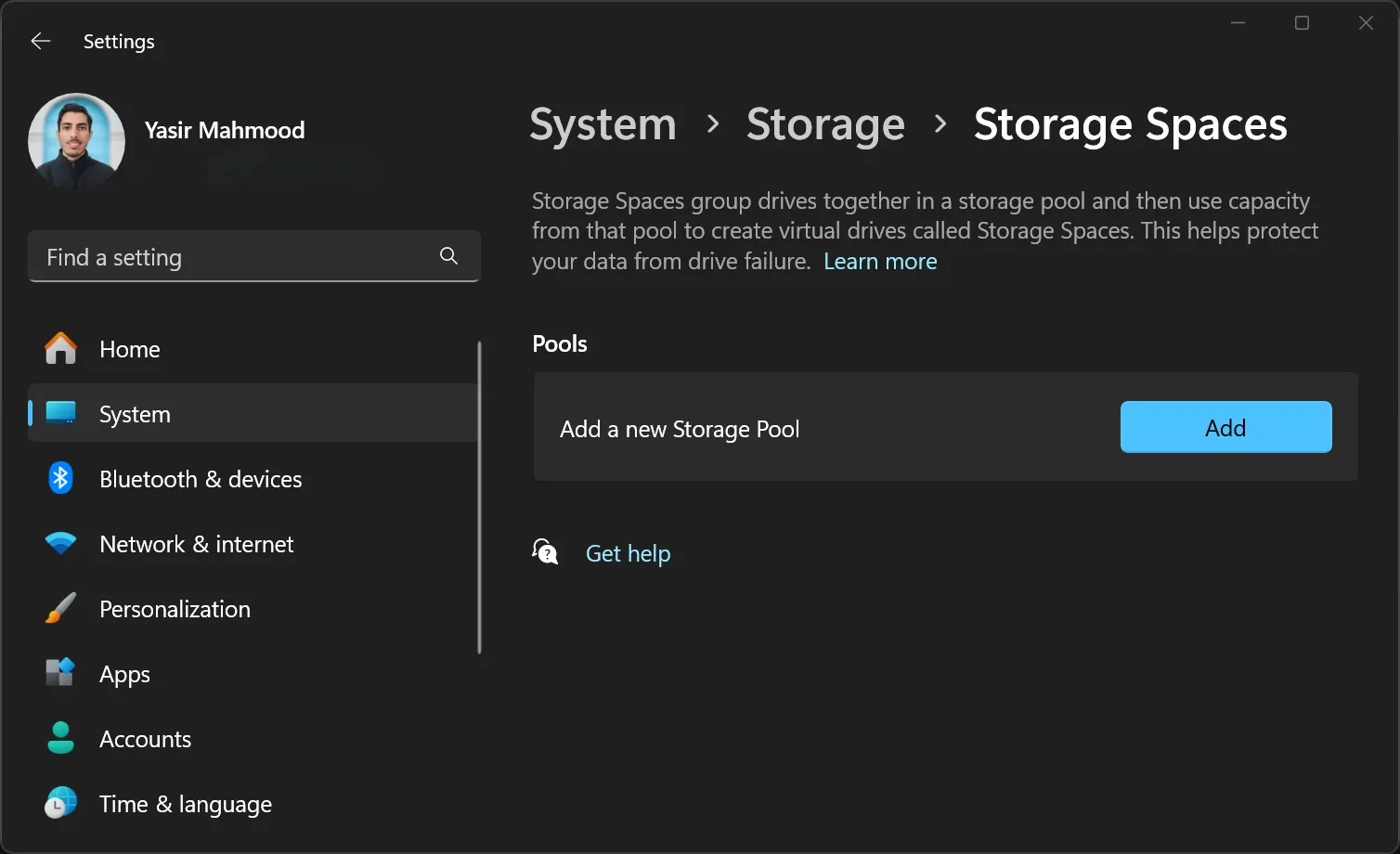 Tùy chọn tạo nhóm lưu trữ mới trong tính năng Storage Spaces của Windows.
Tùy chọn tạo nhóm lưu trữ mới trong tính năng Storage Spaces của Windows.
Mặc dù các công cụ tích hợp sẵn này hoạt động tốt cho việc giám sát cơ bản, nhưng chúng thiếu các báo cáo sức khỏe chi tiết mà các phần mềm chuyên dụng cung cấp.
Các Phần Mềm Kiểm Tra Sức Khỏe Ổ Cứng Miễn Phí Chuyên Nghiệp Khác
Để có cái nhìn sâu sắc hơn về tình trạng ổ cứng của mình, bạn có thể cân nhắc sử dụng các phần mềm chuyên nghiệp dưới đây. Chúng cung cấp các tính năng nâng cao và báo cáo chi tiết giúp bạn dễ dàng kiểm tra ổ cứng một cách toàn diện.
CrystalDiskInfo: Đơn Giản và Trực Quan
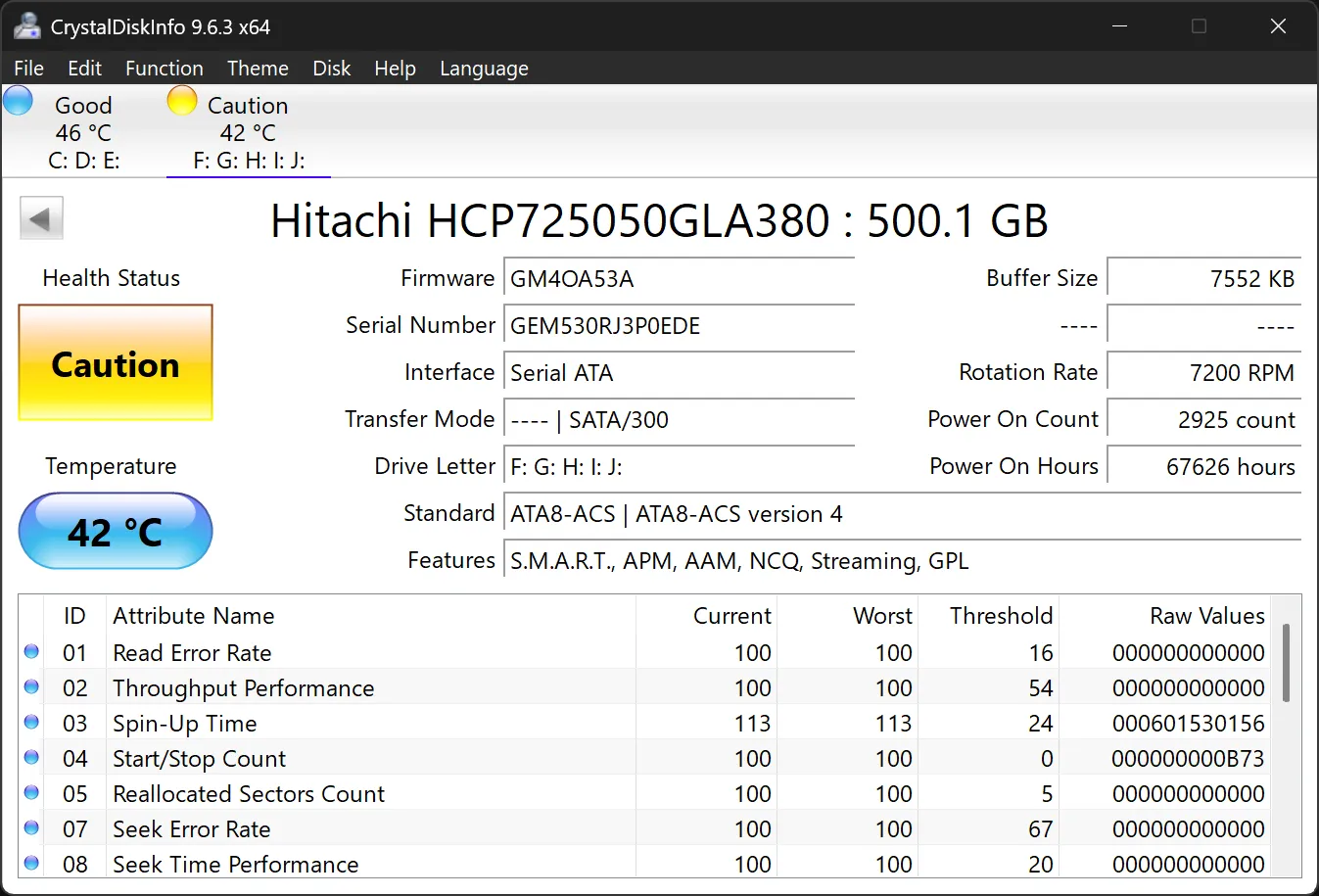 CrystalDiskInfo hiển thị tình trạng sức khỏe ổ đĩa ở mức Cảnh báo (Caution) với màu vàng, báo hiệu cần chú ý.
CrystalDiskInfo hiển thị tình trạng sức khỏe ổ đĩa ở mức Cảnh báo (Caution) với màu vàng, báo hiệu cần chú ý.
CrystalDiskInfo nổi bật là công cụ giám sát ổ đĩa thân thiện với người dùng nhất hiện có. Giao diện trực quan của nó hiển thị mọi thứ bạn cần chỉ trong nháy mắt.
Hệ thống mã màu giúp đánh giá sức khỏe dễ dàng: màu xanh lam biểu thị tình trạng tuyệt vời, xanh lá cây là sức khỏe tốt, màu vàng cảnh báo thận trọng, màu cam báo hiệu có vấn đề, và màu đỏ yêu cầu thay thế ngay lập tức. Các màu trạng thái này giống như đèn giao thông cho bộ nhớ của bạn.
Hãy chú ý đến các thuộc tính S.M.A.R.T. quan trọng như số lượng khu vực được phân bổ lại (reallocated sectors count), số lượng khu vực chờ xử lý hiện tại (current pending sector count) và số lỗi không thể sửa chữa (uncorrectable error count). Con số tăng lên ở các hạng mục này thường dự đoán sự cố sắp xảy ra, đôi khi là vài tuần trước khi ổ đĩa thực sự hỏng.
CrystalDiskInfo có thể gửi thông báo qua email khi sức khỏe ổ đĩa thay đổi. Kích hoạt tính năng này qua Function > Alert Features > Mail Settings để luôn được thông báo ngay cả khi bạn không ở gần máy tính.
Tuy nhiên, đừng hoàn toàn phụ thuộc vào các chỉ số này. Một số ổ đĩa có thể hỏng mà không có cảnh báo nào dù vẫn hiển thị sức khỏe tốt, trong khi những ổ khác vẫn tiếp tục hoạt động nhiều năm sau khi xuất hiện cảnh báo màu vàng. Hãy sử dụng CrystalDiskInfo như một phần của chiến lược giám sát tổng thể, chứ không phải là biện pháp bảo vệ duy nhất chống mất dữ liệu.
Tải xuống: CrystalDiskInfo (Miễn phí)
HWiNFO: Tổng Quan Chi Tiết Về Phần Cứng
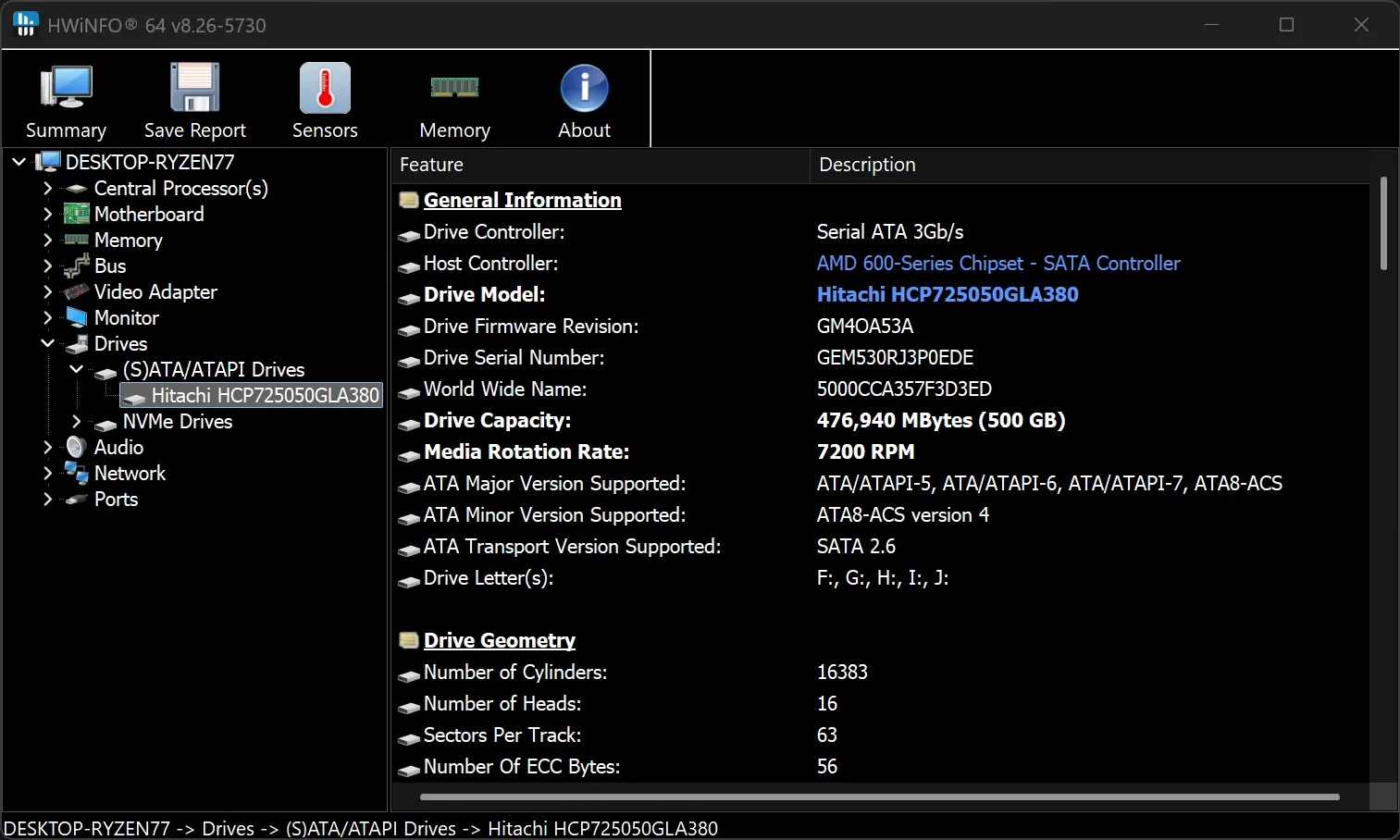 HWiNFO hiển thị các thông số chi tiết của ổ cứng SATA, bao gồm dữ liệu S.M.A.R.T. và nhiệt độ.
HWiNFO hiển thị các thông số chi tiết của ổ cứng SATA, bao gồm dữ liệu S.M.A.R.T. và nhiệt độ.
Công cụ này nâng cấp khả năng giám sát phần cứng lên một tầm cao mới, và sức khỏe ổ đĩa chỉ là một trong những tính năng chính của nó. HWiNFO có thể làm người mới bắt đầu choáng ngợp với lượng thông tin khổng lồ. Trong khi CrystalDiskInfo hiển thị những thông tin cần thiết, HWiNFO lại hiển thị mọi số liệu phần cứng có thể tưởng tượng được.
Sau khi cài đặt HWiNFO, điều hướng đến phần Drives để tìm dữ liệu S.M.A.R.T. chi tiết cùng với các chỉ số nhiệt độ và thống kê hiệu suất. HWiNFO có thể ghi lại các số liệu ổ đĩa theo thời gian và tạo các báo cáo chi tiết, giúp bạn phát hiện các mẫu suy giảm dần dần mà các ảnh chụp nhanh đơn lẻ có thể bỏ lỡ.
Nhiệt độ ổ đĩa dao động khi hoạt động, ảnh hưởng đến tốc độ đọc/ghi trong các tác vụ nặng. HWiNFO cung cấp khả năng giám sát thời gian thực, cho phép bạn quan sát nhiệt độ cao, vốn là một trong những lý do chính khiến ổ cứng bị lỗi.
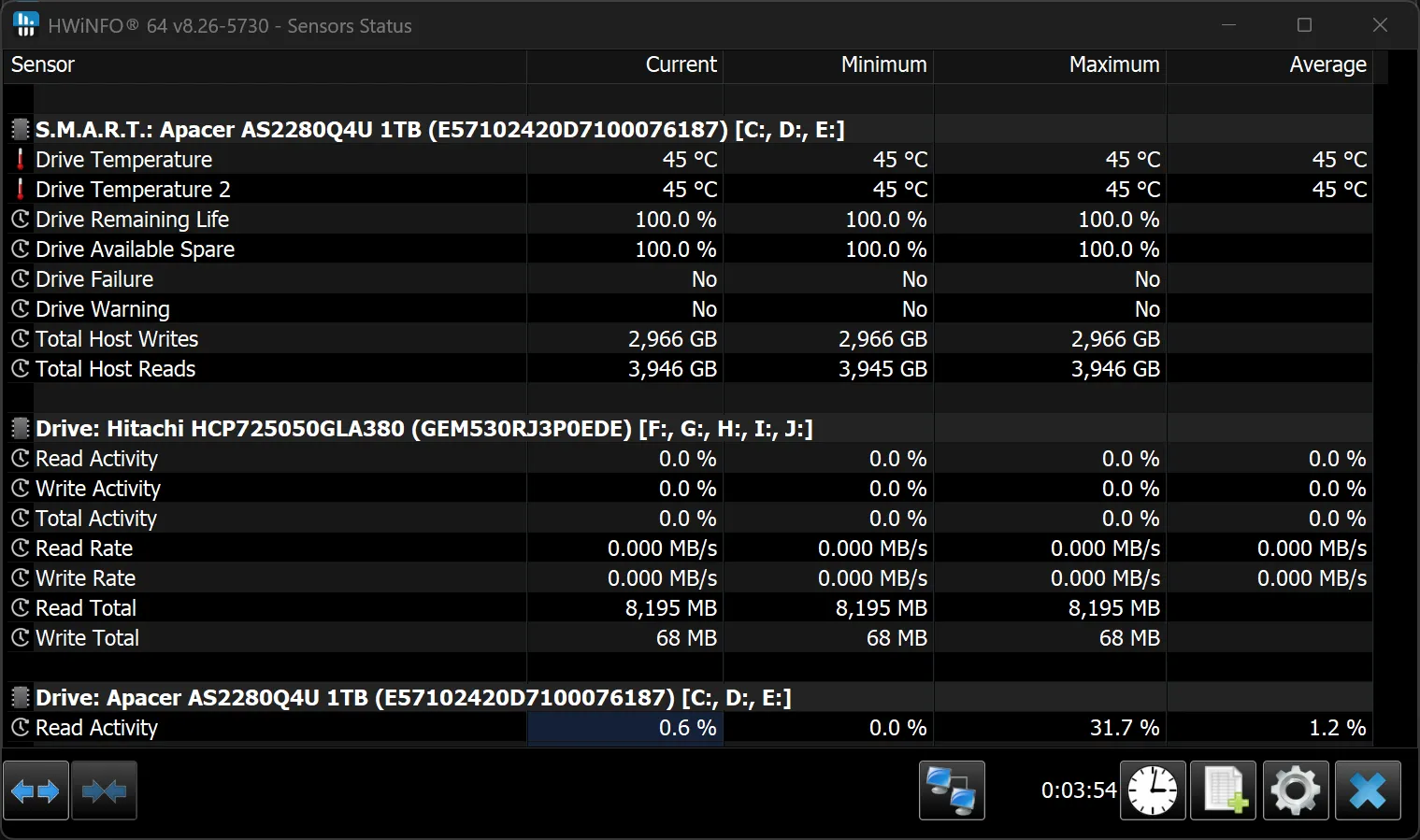 Biểu đồ hiển thị hoạt động đọc/ghi thời gian thực của ổ cứng SATA trong HWiNFO.
Biểu đồ hiển thị hoạt động đọc/ghi thời gian thực của ổ cứng SATA trong HWiNFO.
Phiên bản miễn phí của HWiNFO đáp ứng hầu hết các nhu cầu giám sát. Tuy nhiên, sức mạnh này đi kèm với sự phức tạp. Bạn có thể cảm thấy lạc lõng khi điều hướng qua hàng chục danh mục cảm biến và hàng trăm chỉ số riêng lẻ. Tuy nhiên, nếu bạn muốn giám sát toàn diện và không ngại học hỏi, HWiNFO mang lại mức độ chi tiết không thể sánh bằng.
Tải xuống: HWiNFO (Miễn phí)
HDDScan: Kiểm Tra Chuyên Sâu Bề Mặt Ổ Đĩa
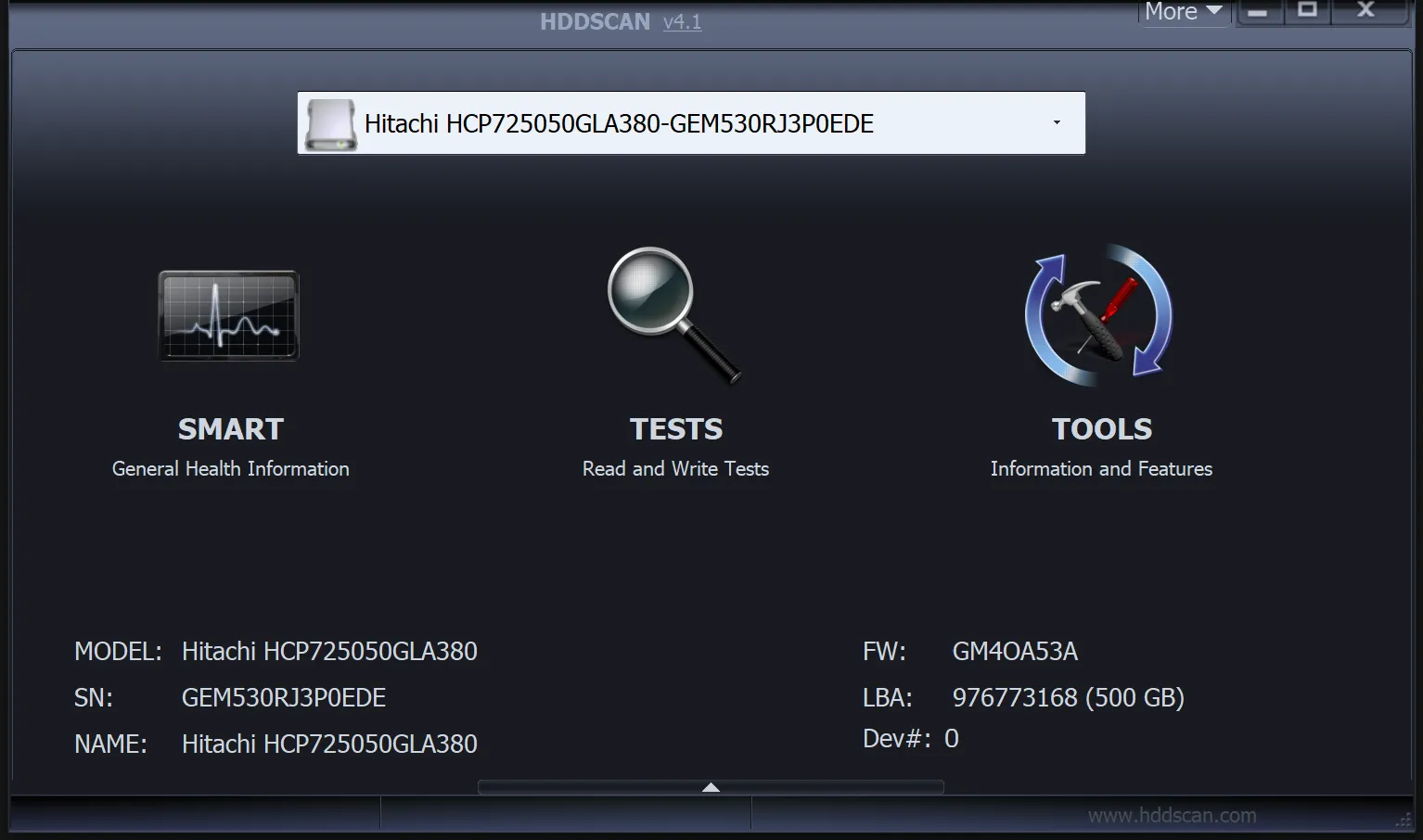 Giao diện HDDScan hiển thị thông tin cơ bản của ổ đĩa được phát hiện.
Giao diện HDDScan hiển thị thông tin cơ bản của ổ đĩa được phát hiện.
HDDScan có cách tiếp cận khác, tập trung vào việc kiểm tra chủ động hơn là giám sát thụ động. Nó thực hiện quét bề mặt và kiểm tra stress. Các thử nghiệm chủ động này có thể tiết lộ các vấn đề không hiển thị trong các báo cáo sức khỏe tiêu chuẩn, đặc biệt là các khu vực lỗi (bad sectors) đang phát triển hoặc tốc độ đọc không nhất quán.
Công cụ này hoạt động với hầu hết mọi thiết bị lưu trữ mà bạn có thể kết nối với máy tính, dù là HDD hay SSD, USB flash drive, thẻ SD, hay thậm chí là thiết bị lưu trữ gắn mạng (NAS).
Giao diện có vẻ lỗi thời nhưng vẫn đầy đủ chức năng. Bạn chỉ cần chọn ổ đĩa, chọn loại kiểm tra và để nó chạy. HDDScan cung cấp nhiều loại kiểm tra, mỗi loại phục vụ một mục đích khác nhau. Quét bề mặt kiểm tra có hệ thống từng sector, trong khi kiểm tra xác minh đọc đo thời gian truy cập trên toàn bộ ổ đĩa.
Lưu ý rằng kiểm tra chủ động có thể mất hàng giờ để hoàn thành và gây thêm hao mòn cho các ổ đĩa đã cũ, có khả năng đẩy nhanh sự cố đối với các ổ HDD đã bị lỗi.
Công cụ này xuất sắc trong việc xác nhận các nghi ngờ hơn là giám sát thường xuyên. Nếu máy tính của bạn bắt đầu chậm chạp hoặc tệp thỉnh thoảng bị hỏng, việc kiểm tra bằng HDDScan có thể xác định liệu ổ đĩa có phải là nguyên nhân gây ra các vấn đề này hay không.
Đừng chạy các thử nghiệm chuyên sâu thường xuyên trên các ổ đĩa khỏe mạnh. Hãy dành HDDScan để khắc phục sự cố cụ thể hoặc thực hiện phân tích chi tiết trước khi di chuyển dữ liệu quan trọng. Đối với việc giám sát hàng ngày, hãy sử dụng các lựa chọn nhẹ nhàng hơn.
Tải xuống: HDDScan (Miễn phí)
HDDLife: Dự Đoán Tuổi Thọ Ổ Đĩa
Công cụ này tạo ra sự cân bằng giữa sự đơn giản và chi tiết, tập trung vào tuổi thọ ổ đĩa hơn là chỉ tình trạng sức khỏe hiện tại. Nó hiển thị khả năng giám sát nhiệt độ theo thời gian thực, được hiển thị nổi bật cùng với phần trăm sức khỏe.
Giao diện hiển thị thông tin quan trọng một cách nhanh chóng: nhiệt độ ổ đĩa, tổng số giờ hoạt động và điểm sức khỏe dựa trên phần trăm. Không như một số công cụ khác chỉ báo cáo “tốt” hay “xấu”, HDDLife cố gắng dự đoán tuổi thọ còn lại của ổ đĩa dựa trên các mẫu sử dụng và phân tích thuộc tính S.M.A.R.T.
Các số liệu hiệu suất giúp phân biệt giữa các ổ đĩa đang gặp lỗi và những ổ đĩa chỉ đơn giản là đã cũ. Tuy nhiên, HDDLife chỉ cung cấp bản dùng thử miễn phí 15 ngày trước khi chuyển sang phiên bản freeware. Đối với việc kiểm tra ổ đĩa không thường xuyên, giới hạn này khiến các lựa chọn thay thế miễn phí trở nên thực tế hơn.
Tải xuống: HDDLife (Miễn phí)
GSmartControl: Kiểm Tra Đa Năng và Đáng Tin Cậy
Công cụ này cũng là sự dung hòa giữa sự đơn giản và độ sâu kỹ thuật. GSmartControl được đánh giá là một trong những cách được khuyến nghị để kiểm tra dung lượng ổ đĩa thực nhằm đảm bảo bạn nhận được đúng những gì đã trả.
Giao diện chính giữ mọi thứ đơn giản với một phần kiểm tra sức khỏe cơ bản hiển thị “PASSED” (Đã vượt qua) hoặc “FAILED” (Đã thất bại) cho mỗi ổ đĩa được kết nối. Nhưng điểm sáng của nó nằm ở giao diện theo thẻ (tabbed interface). Thẻ General cung cấp thông số kỹ thuật đầy đủ của ổ đĩa, từ phiên bản firmware đến tốc độ giao diện.
Trong khi đó, phần Attributes hiển thị mọi thông số S.M.A.R.T. với các giá trị hiện tại, ngưỡng và dự đoán lỗi. Thẻ Self-Tests cho phép bạn chạy các quy trình chẩn đoán khác nhau trực tiếp từ giao diện. Các kiểm tra ngắn thường hoàn thành trong vài phút, trong khi các kiểm tra mở rộng cung cấp khả năng xác thực ổ đĩa kỹ lưỡng hơn.
Không giống như một số công cụ chỉ đọc dữ liệu hiện có, GSmartControl chủ động kiểm tra ổ đĩa của bạn. Ngoài ra, nhật ký lỗi và tính năng giám sát nhiệt độ bổ sung cho bộ tính năng. Dữ liệu nhiệt độ lịch sử giúp xác định các ổ đĩa đang chạy quá nóng, trong khi nhật ký lỗi tiết lộ các vấn đề có thể không kích hoạt cảnh báo S.M.A.R.T. ngay lập tức.
GSmartControl hoạt động đáng tin cậy trên nhiều loại và nhà sản xuất ổ đĩa khác nhau. Giao diện có vẻ lỗi thời nhưng vẫn đầy đủ chức năng, ưu tiên thông tin hơn là tính thẩm mỹ.
Tải xuống: GSmartControl (Miễn phí)
Việc giám sát ổ đĩa thường xuyên tốt hơn nhiều so với việc chỉ cầu nguyện và hy vọng điều tốt đẹp nhất sẽ đến. Những công cụ này cung cấp các dấu hiệu cảnh báo cần thiết để cứu dữ liệu của bạn trước khi thảm họa xảy ra. Đừng quên rằng ngay cả những ổ đĩa khỏe mạnh cũng cần được thiết lập đúng cách. Khi thay thế một ổ đĩa bị lỗi, hãy đảm bảo rằng bạn đã định dạng ổ cứng mới trước khi bắt đầu lưu trữ dữ liệu vào đó.
Hãy chia sẻ trải nghiệm của bạn về các công cụ này trong phần bình luận bên dưới!


